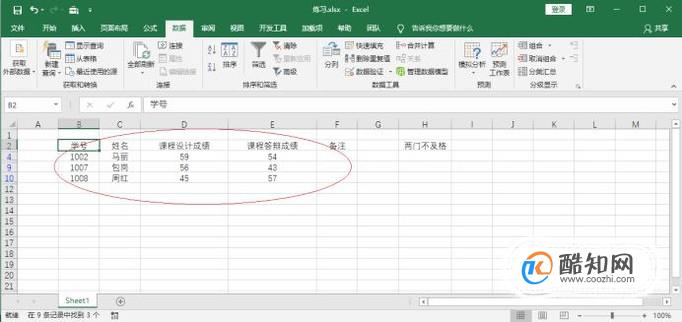在用Excel 2016编辑工作簿时会遇到各种各样的问题,比如需要多列条件筛选。那么如何进行操作呢?下面小编与你分享具体步骤和方法。
Excel 2016电子表格软件
启动Excel 2016电子表格应用程序,如图所示点击屏幕右侧新建空白工作簿。
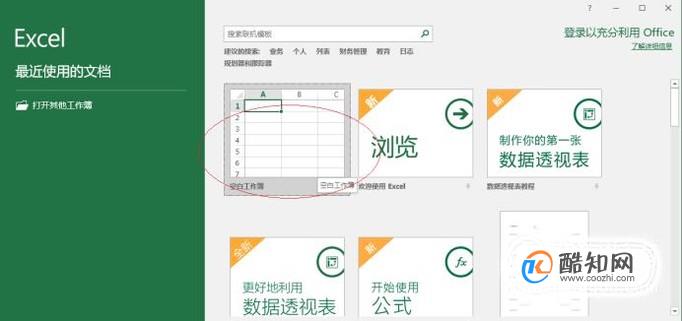
按照学院教务部数据创建工作簿文档,如图所示。本例统计学期末成绩存档,要求筛选课程设计和课程答辩均不及格的学生。

如图所示,选中"两门不及格"单元格数据区域。输入函数参数,完整公式为"=(D3<60)*(E3<60)"。
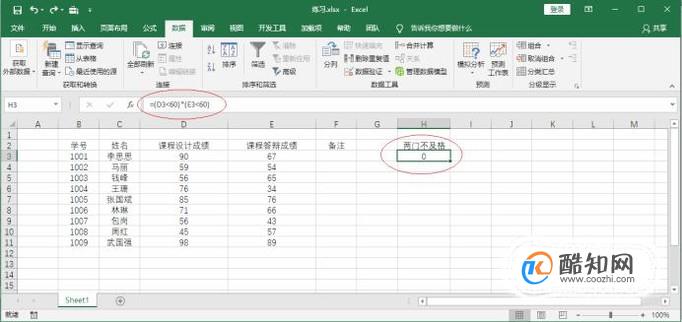
选中"学号"单元格数据区域,如图所示。选择"数据→排序和筛选"功能区,点击"高级"图标。
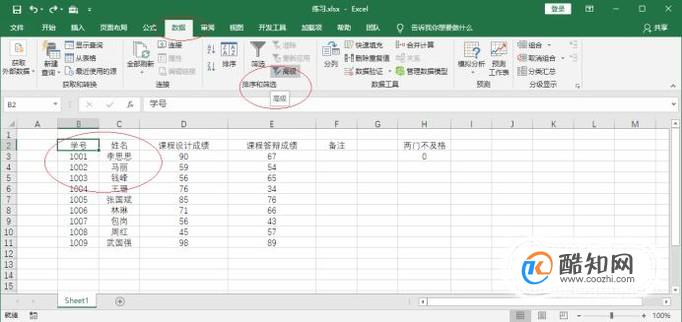
如图所示,弹出"高级筛选"对话框。勾选"在原有区域显示筛选结果"单选框,点击"列表区域、条件区域"文本框选择按钮。
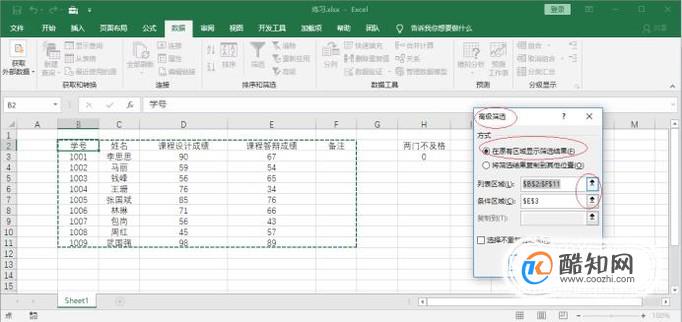
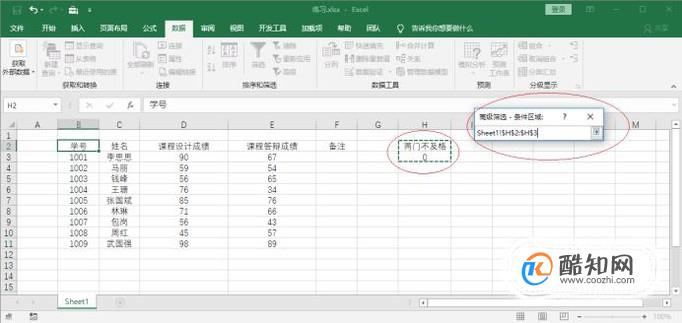
拖动鼠标左键选定列表区域,如图所示。拖动鼠标左键选定条件区域,设置完成点击"确定"按钮。

如图所示。完成多列条件筛选的操作。本例到此结束,希望对大家能有所启发。